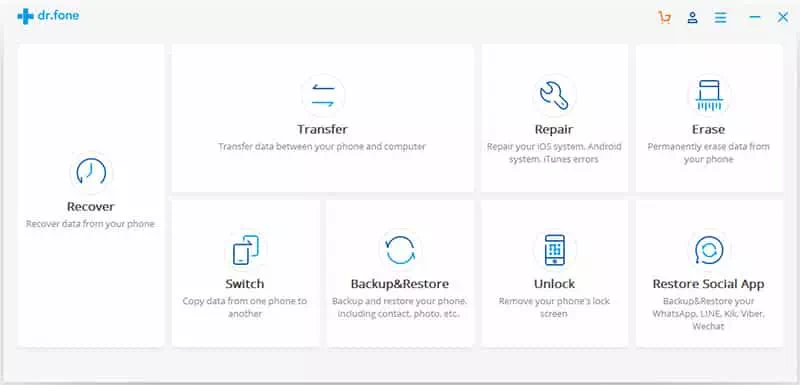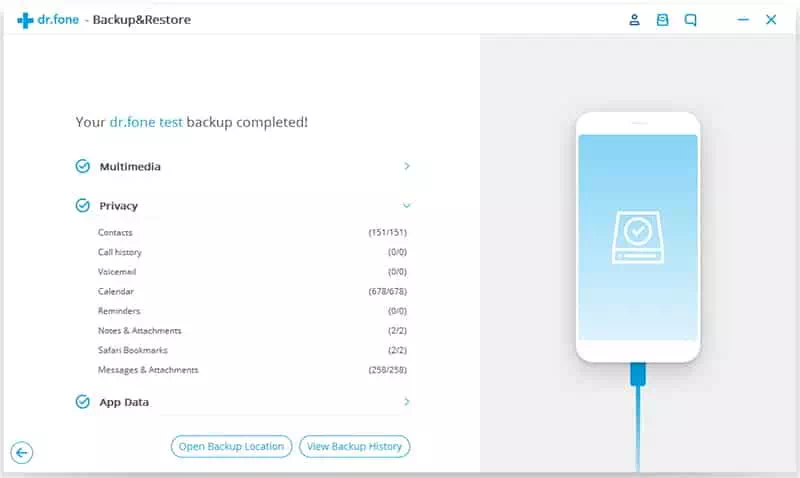আপনার আইফোন পরিচিতিগুলি সহজেই ব্যাকআপ করার জন্য এখানে সেরা উপায় এবং পদক্ষেপগুলি রয়েছে৷
বেশিরভাগ ইন্সট্যান্ট মেসেজিং অ্যাপ আপনার ডিভাইসে সংরক্ষিত পরিচিতির উপর নির্ভর করে যেমন একটি অ্যাপ কি খবর وটেলিগ্রাম وসংকেত এবং আরো অনেক.
অতএব, আপনার ফোনে সংরক্ষিত পরিচিতিগুলি একটি গুরুত্বপূর্ণ ভূমিকা পালন করে এবং আপনার পরিচিতির একটি ব্যাকআপ রাখা সবসময় ভাল।
ডেটা চুরি, ফোন চুরি বা নিরাপত্তা হুমকির ক্ষেত্রে পরিচিতি ব্যাকআপ কার্যকর হতে পারে। এবং যেহেতু, শেষ পর্যন্ত, পরিচিতিগুলি সবচেয়ে গুরুত্বপূর্ণ ছিল, আমরা আপনার সাথে আইফোনে পরিচিতিগুলির ব্যাকআপ নেওয়ার কিছু কার্যকর পদ্ধতি শেয়ার করতে যাচ্ছি।
আইফোনে পরিচিতি ব্যাকআপ করার পদক্ষেপ
আইফোনে আপনার পরিচিতিগুলির ব্যাকআপ করার অনেক উপায় রয়েছে। কিন্তু আমরা দুটি সেরা এবং সহজ পদ্ধতি ব্যাখ্যা করেছি।
iCloud ব্যবহার করে
আইক্লাউড অথবা ইংরেজিতে: iCloud এর এটি অ্যাপলের দেওয়া সেরা ব্যাকআপ এবং স্টোরেজ পরিষেবাগুলির মধ্যে একটি। সম্পর্কে ভাল জিনিস iCloud এর অ্যাপল আইডির সাথে সংযুক্ত একাধিক ডিভাইসে সমস্ত ডেটা অ্যাক্সেসের অনুমতি দেওয়ার জন্য এটি ক্লাউডে ব্যবহারকারীর ডেটা নিরাপদে সংরক্ষণ করে (অ্যাপল আইডি) নিজে।
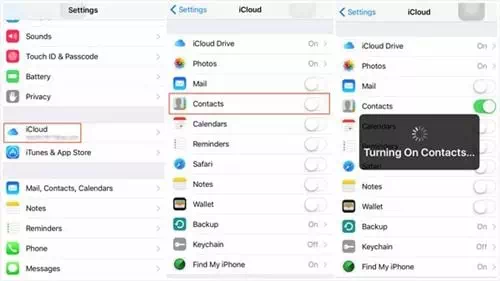
- মাথা সেটিংস তারপর অপশনে ক্লিক করুন (iCloud এর).
- ডাউন অপশন iCloud এর ، আপনার iCloud অ্যাকাউন্ট যাচাই করতে হবে। এবং চালান (পরিচিতি).
- নিচে স্ক্রোল করুন, তারপর অপশনে ক্লিক করুন (স্টোরেজ এবং ব্যাকআপ)।
- তারপরে আইক্লাউড ব্যাকআপ বোতামটি টগল করুন এবং তারপরে বিকল্পটিতে আলতো চাপুন (এখনি ব্যাকআপ করে নিন).
- এখন সে করবে iCloud এর ক্লাউড পরিষেবার মাধ্যমে স্বয়ংক্রিয়ভাবে আপনার পরিচিতিগুলির ব্যাক আপ নিন।
ব্যাকআপ এবং পুনরুদ্ধার - dr.fone ব্যবহার করে
dr.fone এটি iOS ডিভাইসের জন্য উপলব্ধ সেরা ব্যাকআপ এবং পুনরুদ্ধার অ্যাপ্লিকেশনগুলির মধ্যে একটি। যাইহোক, এটা নির্ভর করে dr.fone আপনার কম্পিউটারে আপনার ডিভাইসের ফাইল ব্যাক আপ করতে।
আসুন একসাথে ধাপগুলি দিয়ে যাই।
- সফটওয়্যার ডাউনলোড এবং ইনস্টল করুন dr.fone আপনার কম্পিউটারে.
- এরপরে, আপনার ডিভাইসটি (আইফোন - আইপ্যাড) কম্পিউটারে সংযুক্ত করুন যেখানে প্রোগ্রামটি ইনস্টল করা আছে।
- একটি প্রোগ্রাম চালান dr.fone আপনার কম্পিউটারে, তারপর একটি বিকল্প নির্বাচন করুন (ব্যাকআপ এবং পুনরুদ্ধার করুন) ফোনে পরিচিতি ব্যাকআপ করতে।
dr.fone - তারপরে আপনাকে নির্দিষ্ট করতে হবে (পরিচিতি أو পরিচিতি) পরবর্তী পৃষ্ঠায়, তারপর ক্লিক করুন (ব্যাকআপ) একটি ব্যাকআপ করতে।
আইফোনে ব্যাকআপ পরিচিতি - এটি সম্পূর্ণ হওয়ার জন্য কয়েক মিনিট অপেক্ষা করুন dr.fone ব্যাকআপ প্রক্রিয়া চলছে।
চলমান ব্যাকআপ প্রক্রিয়া সম্পন্ন করতে dr.fone এর জন্য কয়েক মিনিট অপেক্ষা করুন
একটি কার্যক্রম dr.fone এটি আপনাকে ব্যাকআপ প্রদান করবে এবং আপনার পরিচিতির ব্যাকআপ পুনরুদ্ধার করবে (vCard - .vsv - .html।) পরবর্তীতে ব্যবহারের জন্য আপনার কম্পিউটারে যে কোন জায়গায় পরিচিতি ব্যাকআপ সংরক্ষণ করুন।
আপনি এই বিষয়ে জানতে আগ্রহী হতে পারেন:
- মাস্ক পরে আইফোন কীভাবে আনলক করবেন
- কিভাবে সহজেই লিনাক্স, উইন্ডোজ, ম্যাক, অ্যান্ড্রয়েড এবং আইফোনের মধ্যে ফাইল স্থানান্তর করা যায়
- অ্যান্ড্রয়েড থেকে আইফোনে পরিচিতিগুলি কীভাবে স্থানান্তর করা যায়
- আইফোনের জন্য 8 টি সেরা ওসিআর স্ক্যানার অ্যাপস
আমরা আশা করি আপনি আইফোনে পরিচিতি ব্যাকআপ করার দুটি সেরা উপায় জানার জন্য এই নিবন্ধটি আপনার জন্য সহায়ক বলে মনে করেন। মন্তব্যে আপনার মতামত এবং অভিজ্ঞতা শেয়ার করুন.